Τα πρόσθετα του Office μπορούν να σας βοηθήσουν να εξατομικεύσετε τα έγγραφά σας ή να επιταχύνετε την πρόσβασή σας σε πληροφορίες στο web. Για παράδειγμα, με ένα πρόσθετο μπορείτε να αναζητήσετε στοιχεία στη Wikipedia ή να προσθέσετε έναν ηλεκτρονικό χάρτη στο έγγραφό σας χωρίς να χρειάζεται να κλείσετε το Excel.
Αναζητάτε πληροφορίες σχετικά με τα πρόσθετα COM για το Excel; Εάν είστε, ανατρέξτε στο θέμα Προσθήκη ή κατάργηση πρόσθετων.
Λήψη πρόσθετου του Office για το Excel
-
Κάντε κλικ στην επιλογή Αρχείο> Λήψη πρόσθετων. Μπορείτε να εγκαταστήσετε απευθείας ένα πρόσθετο στη σελίδα.Εναλλακτικά, μπορείτε επίσης να επιλέξετε Αρχική > Πρόσθετα >Περισσότερα πρόσθετα.
-
Στο πλαίσιο Πρόσθετα του Office, επιλέξτε Τα πρόσθετά μου για να προβάλετε τα πρόσθετά σας. Εναλλακτικά, αναζητήστε το πρόσθετο που θέλετε, επιλέγοντας την καρτέλα Store και χρησιμοποιώντας το πλαίσιο αναζήτησης.
-
Κάντε κλικ σε ένα πρόσθετο για να διαβάσετε περισσότερα σχετικά με αυτό, συμπεριλαμβανομένης μιας μεγαλύτερης περιγραφής και κριτικών πελατών, εάν υπάρχει. Στη συνέχεια, κάντε κλικ στην επιλογή Προσθήκη, Δοκιμή ή Αγορά για το πρόσθετο που θέλετε.
Εάν σας ζητηθεί να πραγματοποιήσετε είσοδο, πληκτρολογήστε τη διεύθυνση ηλεκτρονικού ταχυδρομείου και τον κωδικό πρόσβασης που χρησιμοποιείτε για να εισέλθετε στα προγράμματα του Office. Διαβάστε τις πληροφορίες προστασίας προσωπικών δεδομένων και, στη συνέχεια, κάντε κλικ στην επιλογή Συνέχεια (για δωρεάν πρόσθετα) ή επιβεβαιώστε τις πληροφορίες χρέωσης για να ολοκληρώσετε την αγορά σας.
Ξεκινήστε να χρησιμοποιείτε το πρόσθετο του Office με το Excel
Για να αρχίσετε να χρησιμοποιείτε το πρόσθετο με το Excel, κάντε διπλό κλικ στη λίστα με τα πρόσθετα.
-
Κάντε κλικ στην επιλογή "Κεντρική "> "Πρόσθετα "> "Περισσότερα πρόσθετα".
-
Στο παράθυρο διαλόγου Office, επιλέξτε την καρτέλα Τα πρόσθετά μου .
-
Επιλέξτε το πρόσθετο από την καρτέλα Τα πρόσθετά μου στο παράθυρο διαλόγου Πρόσθετα του Office και κάντε κλικ στο κουμπί Προσθήκη για να εγκαταστήσετε το πρόσθετο.
Κατάργηση πρόσθετου του Office
-
Κάντε κλικ στην επιλογή "Κεντρική " > "Πρόσθετα "> "Περισσότερα πρόσθετα".
-
Στο παράθυρο διαλόγου Πρόσθετα του Office, επιλέξτε την καρτέλα Τα πρόσθετά μου και κάντε κλικ στο πρόσθετο που θέλετε να καταργήσετε και επιλέξτε Κατάργηση.
-
Κάντε κλικ στην επιλογή Κατάργηση στο παράθυρο επιβεβαίωσης.
Σημαντικό: Νέο όνομα για τις εφαρμογές για το Office - Πρόσθετα του Office. Αυτήν τη στιγμή ενημερώνουμε τα προϊόντα, την τεκμηρίωση, τα δείγματα και άλλους πόρους μας, ώστε να αντικατοπτρίζουν την αλλαγή ονόματος πλατφόρμας από "εφαρμογές για το Office και το SharePoint" σε "πρόσθετα του Office και του SharePoint". Πραγματοποιήσαμε αυτήν την αλλαγή για την καλύτερη διάκριση της πλατφόρμας επεκτάσεων από τις εφαρμογές του Office. Ενώ γίνονται αυτές τις αλλαγές, τα παράθυρα διαλόγου και τα μηνύματα που βλέπετε στην εφαρμογή σας ενδέχεται να είναι διαφορετικά από αυτά που βλέπετε σε αυτό το άρθρο.
Χρήση πρόσθετων του Office στο Excel 2016
Μπορείτε να χρησιμοποιήσετε τα web Πρόσθετα του Office στο Excel 2016.
Λήψη προσθέτου του Office για το Excel 2016
-
Κάντε κλικ στην επιλογή "Κεντρική" > "Πρόσθετα" > "Περισσότερα πρόσθετα".

-
Στο παράθυρο διαλόγου Πρόσθετα του Office, επιλέξτε την καρτέλα Store και αναζητήστε το πρόσθετο που θέλετε ή αναζητήστε ένα πρόσθετο χρησιμοποιώντας το πλαίσιο αναζήτησης.
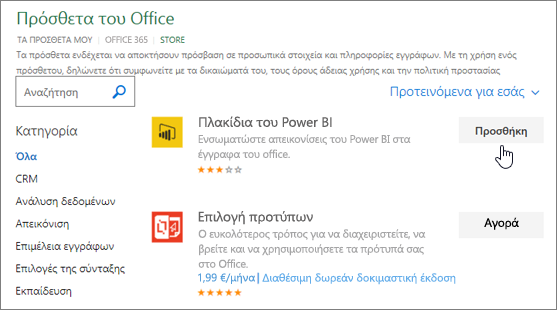
-
Κάντε κλικ σε ένα πρόσθετο για να διαβάσετε περισσότερα σχετικά με αυτό, συμπεριλαμβανομένης μιας μεγαλύτερης περιγραφής και κριτικών πελατών, εάν υπάρχει. Στη συνέχεια, κάντε κλικ στην επιλογή Προσθήκη ή Αγορά για το πρόσθετο που θέλετε.
Εάν σας ζητηθεί να πραγματοποιήσετε είσοδο, πληκτρολογήστε τη διεύθυνση ηλεκτρονικού ταχυδρομείου και τον κωδικό πρόσβασης που χρησιμοποιείτε για είσοδο στα προγράμματα του Office. Διαβάστε τις πληροφορίες προστασίας προσωπικών δεδομένων και, στη συνέχεια, κάντε κλικ στην επιλογή Συνέχεια (για δωρεάν πρόσθετα) ή επιβεβαιώστε τις πληροφορίες χρέωσης για να ολοκληρώσετε την αγορά σας.
Ξεκινήστε να χρησιμοποιείτε το πρόσθετο του Office με το Excel 2016
Για να αρχίσετε να χρησιμοποιείτε το πρόσθετο με Excel 2016, ακολουθήστε τα παρακάτω βήματα:
-
Κάντε κλικ στην Κεντρική> στην επιλογή Τα πρόσθετά μου.

-
Στο παράθυρο διαλόγου Πρόσθετο του Office, κάντε κλικ σε οποιοδήποτε πρόσθετο από το φάκελο Τα πρόσθετά μου για να αρχίσετε να το χρησιμοποιείτε.
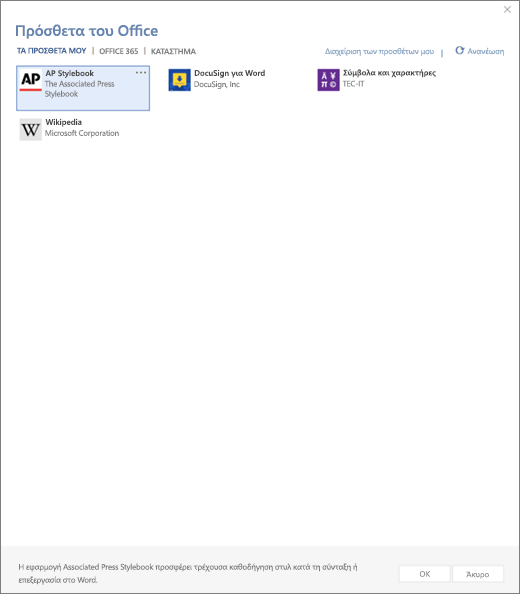
Σημείωση: Αφού λάβετε ένα νέο πρόσθετο, θα πρέπει να εμφανίζεται στη λίστα Τα πρόσθετά μου . Εάν όχι, κάντε κλικ στην επιλογή Ανανέωση

Κατάργηση πρόσθετου του Office
-
Κάντε κλικ στην επιλογή "Κεντρική " > "Πρόσθετα" >"Περισσότερα πρόσθετα".
-
Στο παράθυρο διαλόγου Πρόσθετα του Office, στην καρτέλα Τα πρόσθετά μου , κάντε δεξί κλικ στο πρόσθετο που θέλετε να καταργήσετε και επιλέξτε Κατάργηση.
-
Κάντε κλικ στην επιλογή Κατάργηση στο παράθυρο επιβεβαίωσης.










